PCゲームは、要求されるスペックが様々です。
いざゲームを買っても動作がカクついてしまって後悔する場合も…
「今のPCで、どんなゲームが出来るか目安を知りたい」
「グラフィックが凄いあのゲームが出来るが知りたい」
そんなあなたに向けて、PCゲームの要求スペックを簡単に確認できる方法を解説します。
使っているPCのスペックを確認する方法
使ってるPCが調べたいゲームの要求スペックを満たしているか、調べる方法です。
- 「Can You Run It」にアクセス
- ゲームタイトルを選択します。
ー調べたいゲームのタイトルがあれば、ゲームタイトルをクリックします。
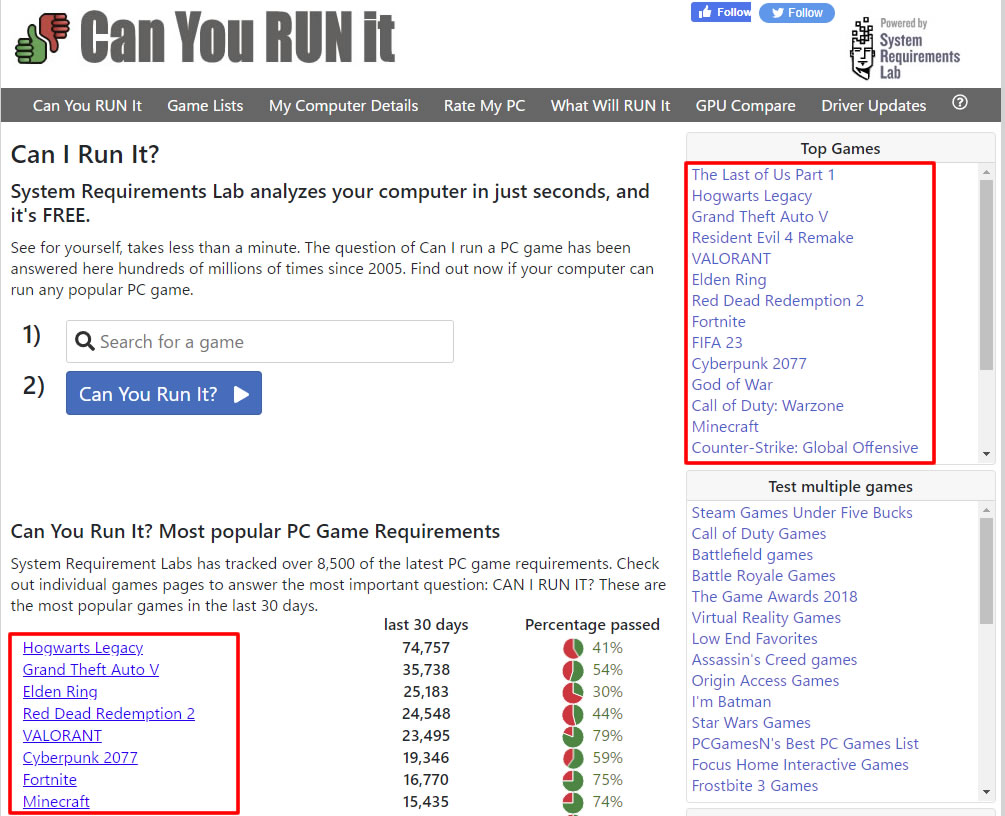
※表示されていなければ 1) に英語でタイトルを入力します。 - 入力が完了すれば 2)の「Can You Run It」をクリックします。
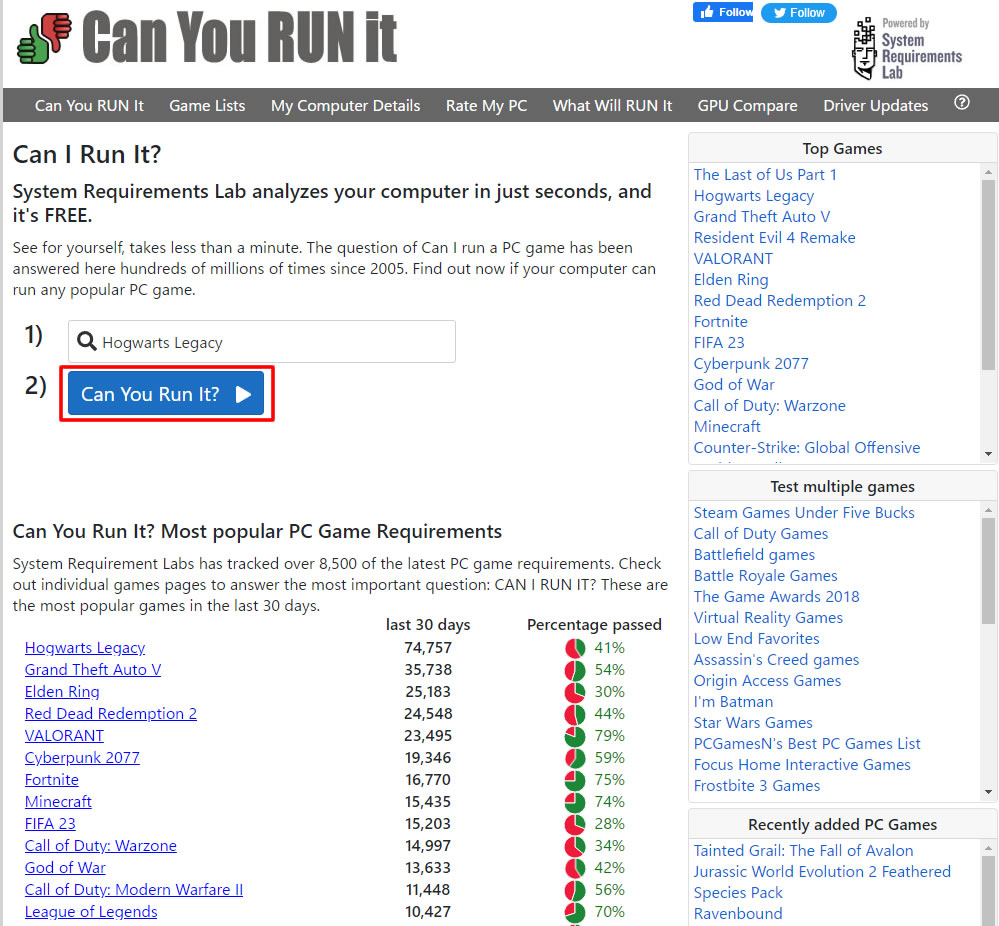
※ここではHogwarts Legacyを選択しています。 - ページが変わるのでもう一度「Can You Run It」をクリックします。
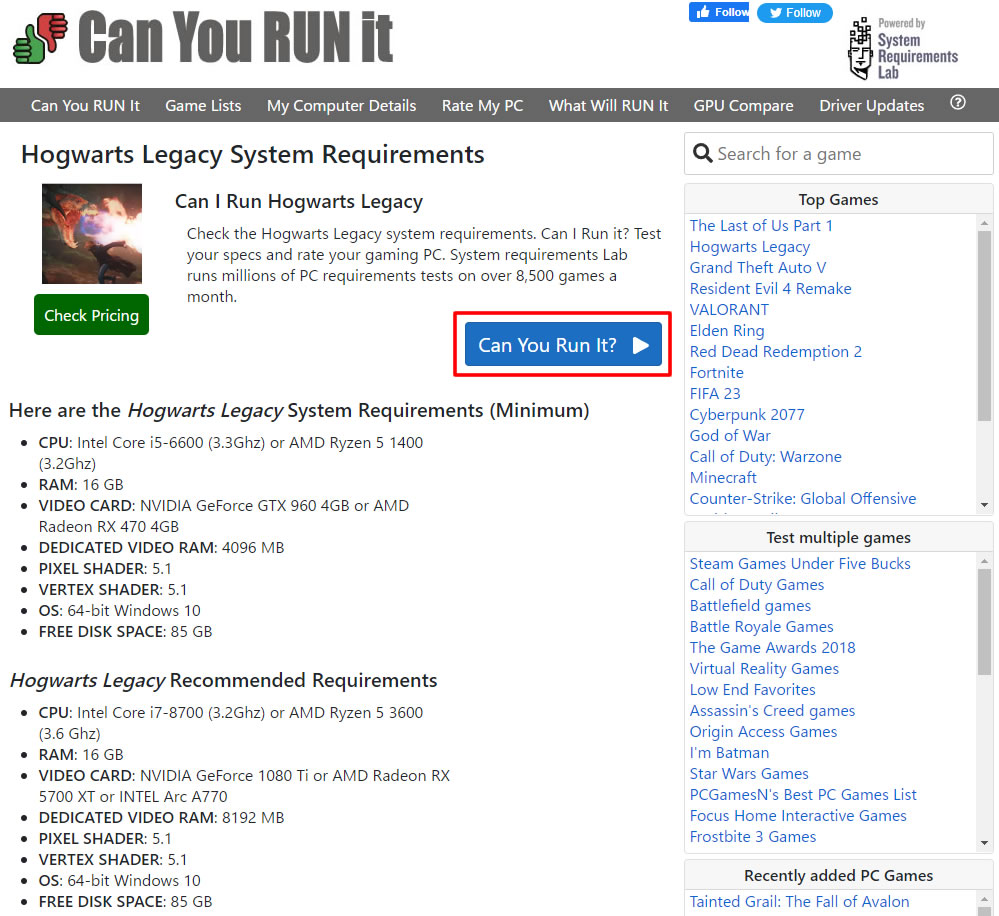
- 確認に必要なファイルがダウンロードされるので好きな場所に保存。
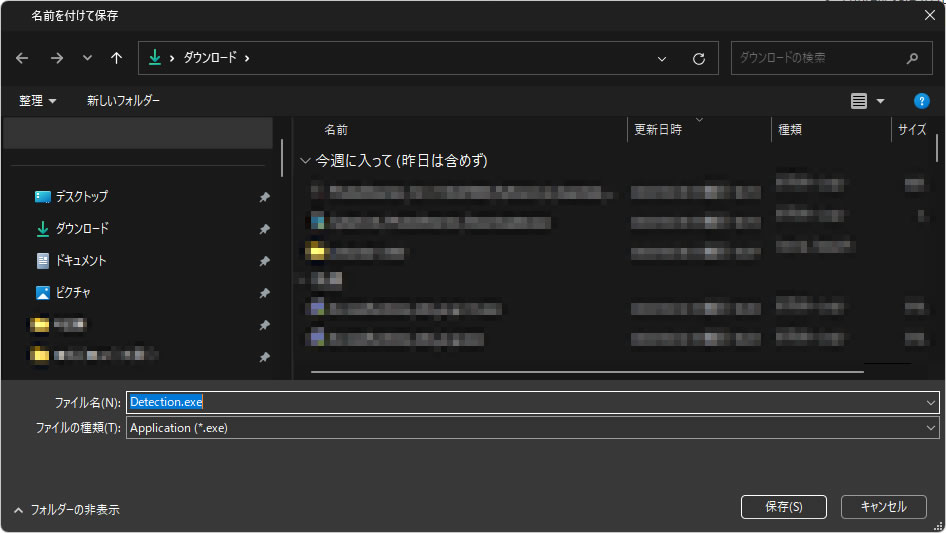
- チェック中の画像が出るので暫く待ちます。
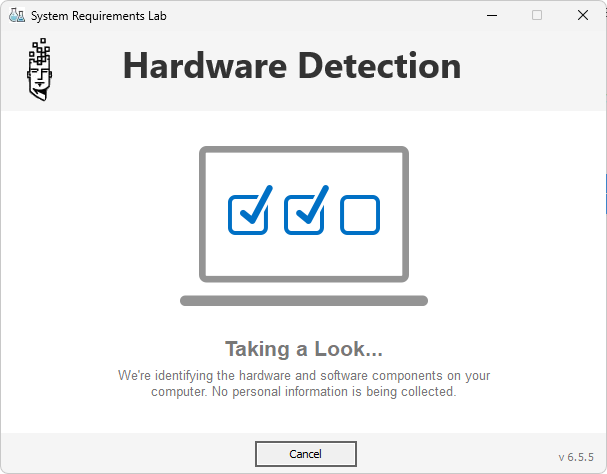
- 画像が消え、結果が表示されます。
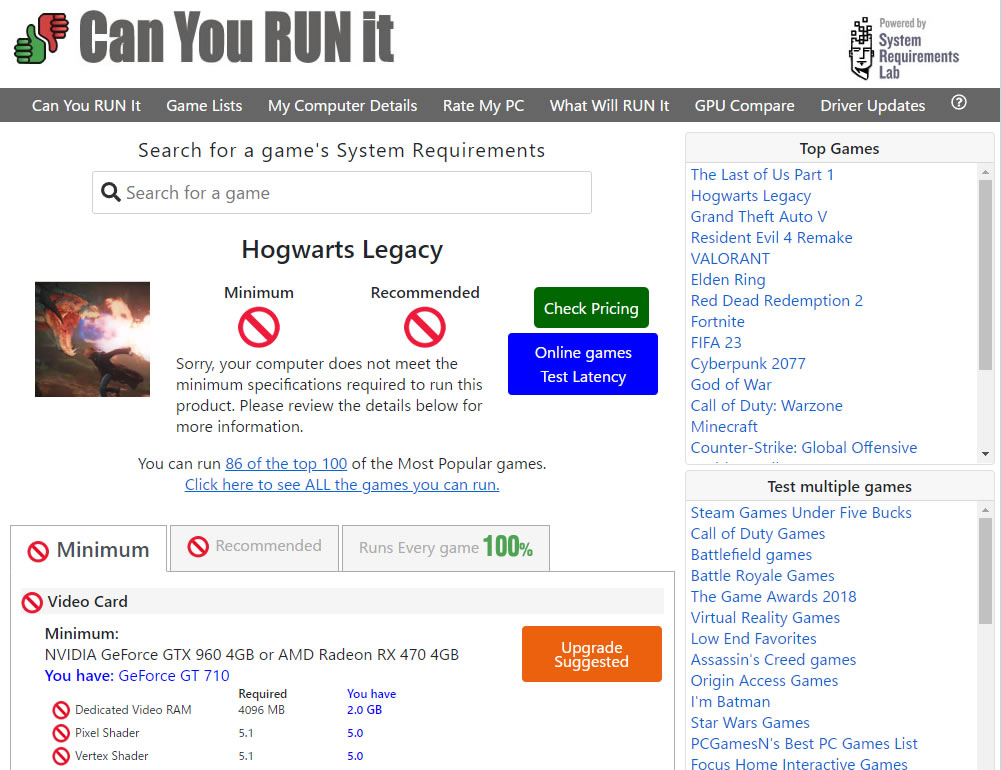
今回の場合…
Minimum(最低動作環境)を満たしていない
Recommend(推奨動作環境)を満たしていない
と言った結果になります。
まとめてチェックする方法
上の方法でPCの情報を「Can You Run It」に反映できたら、リストでまとめてチェックができます。
- 「Game Lists」をクリック
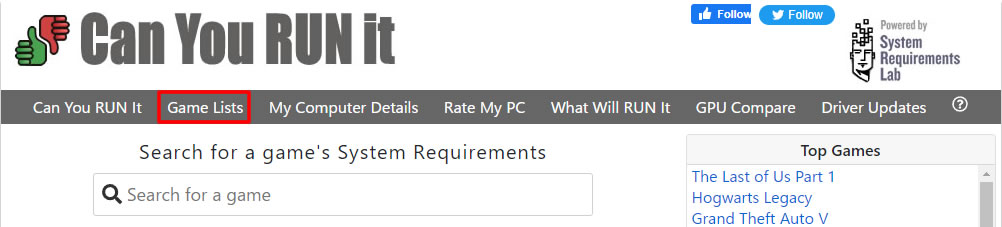
- 「Select a game list」からチェックしたいゲームを選択します。
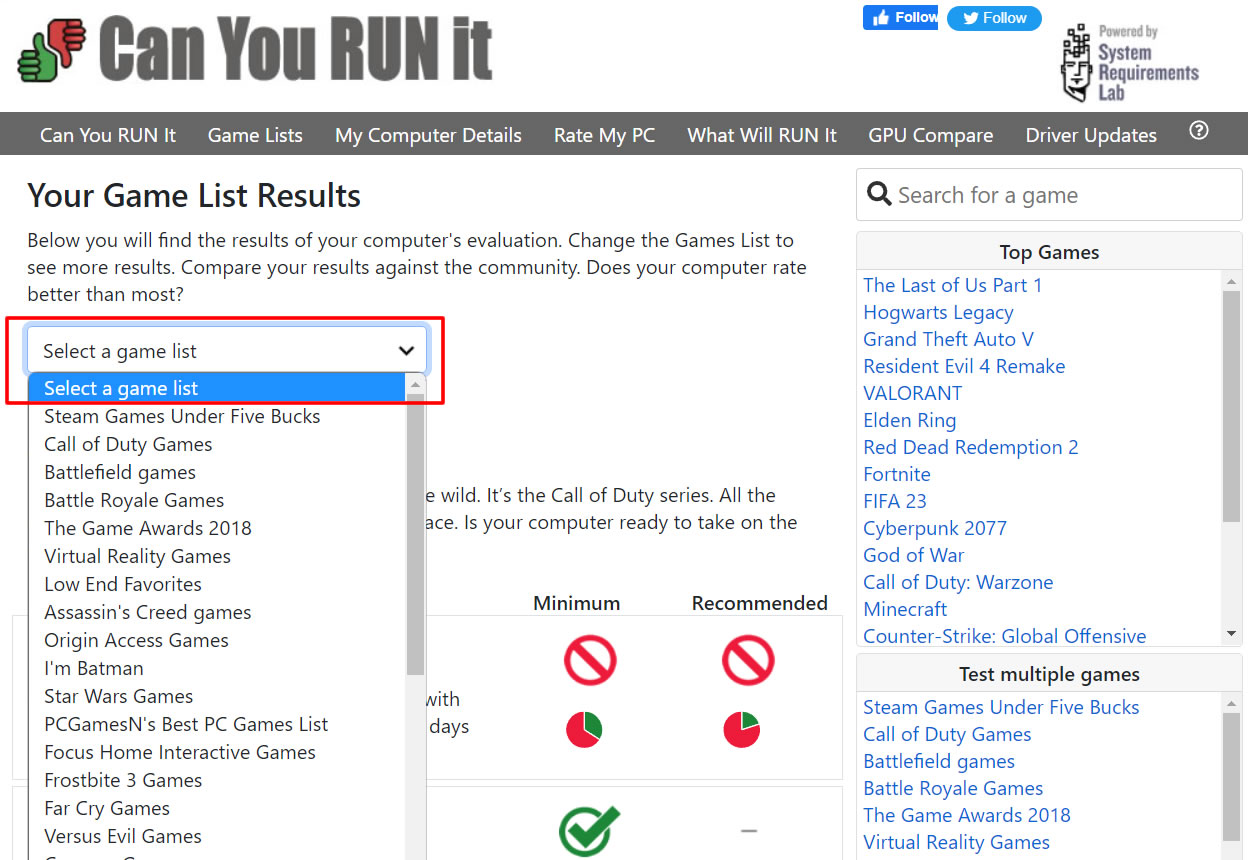
- 下にスクロールしていけば、リストから選択したゲームのチェック結果が表示されます。
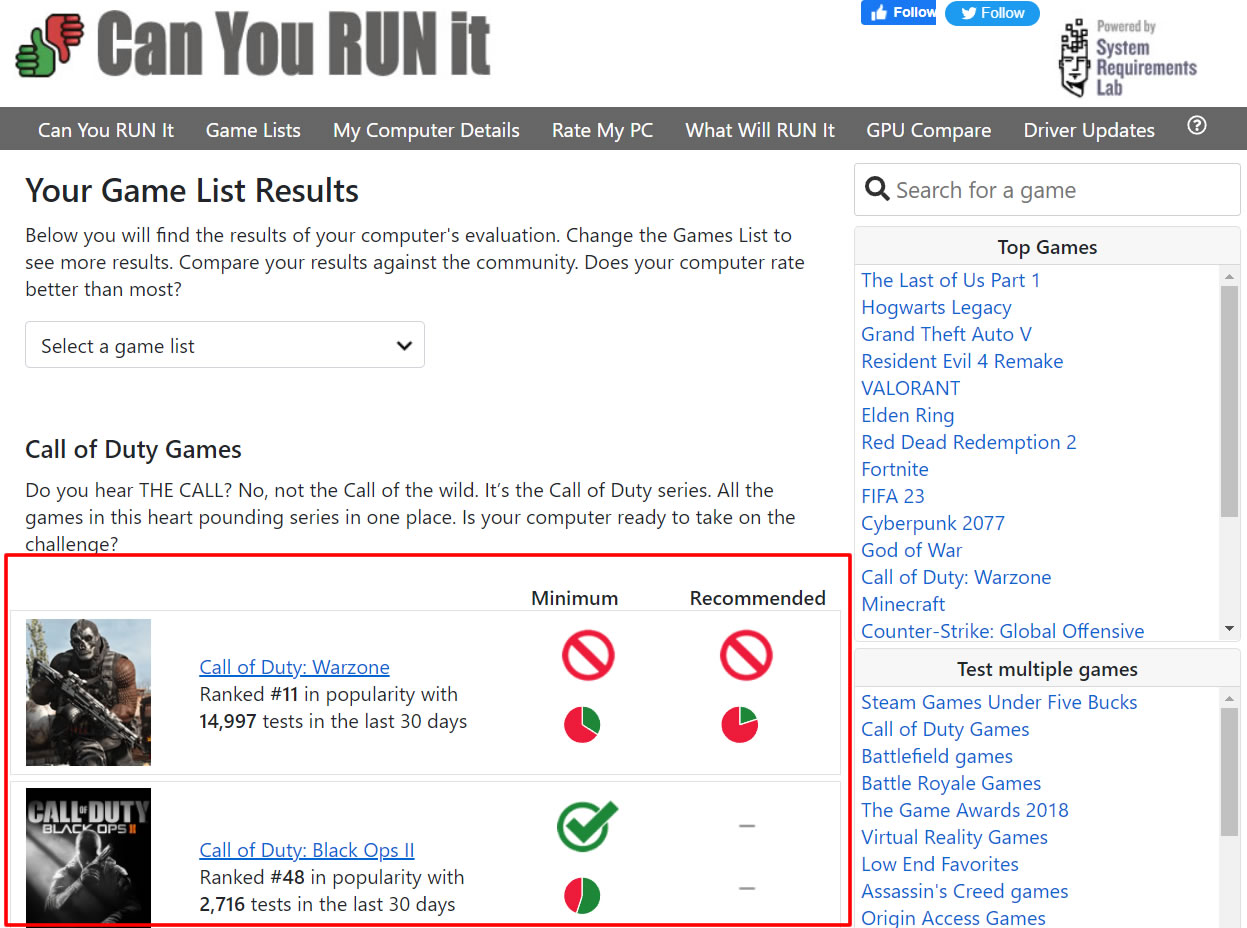
※他のゲームを確認したい場合ゲーム名を選択すると結果が表示されます。
データベースとして利用する方法
ファイルを実行しなくても情報だけ表示できます。
- 「Game Lists」をクリック(「My Computer Details」でもOK)
もしくはゲームタイトルを入力すると結果が表示されます。
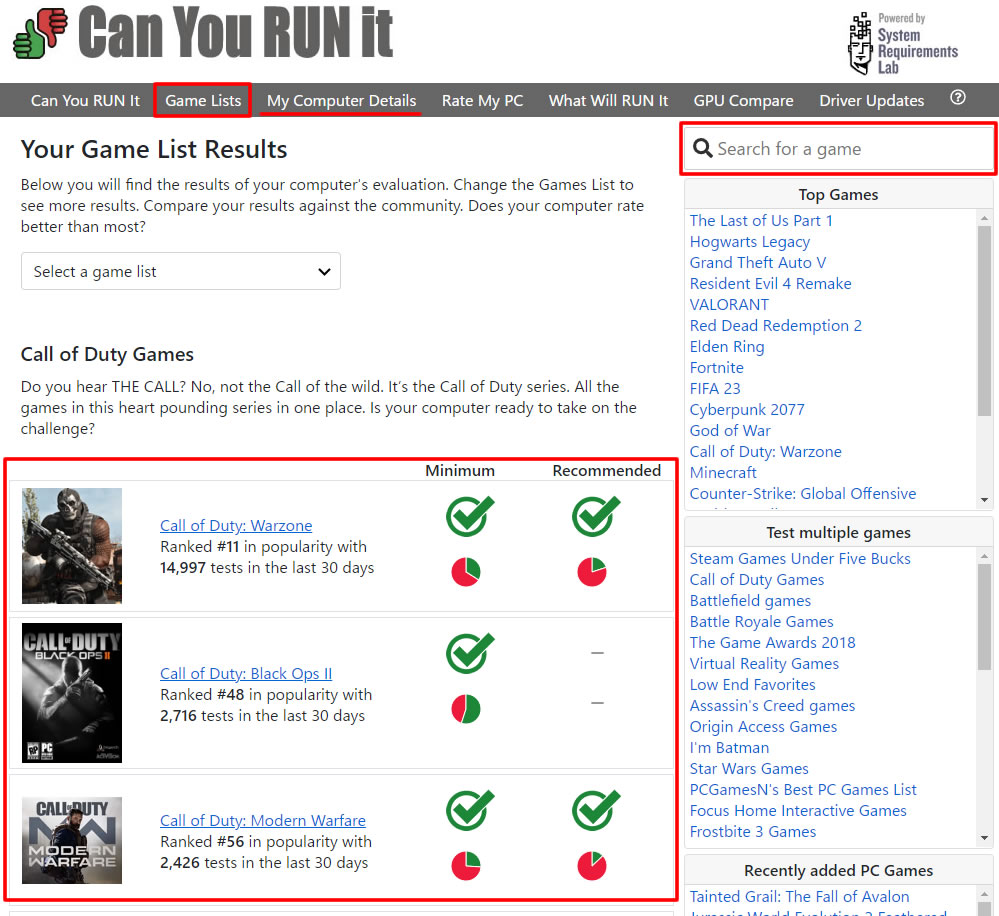
PC情報を削除する方法
- 「My Computer Details」をクリックします。
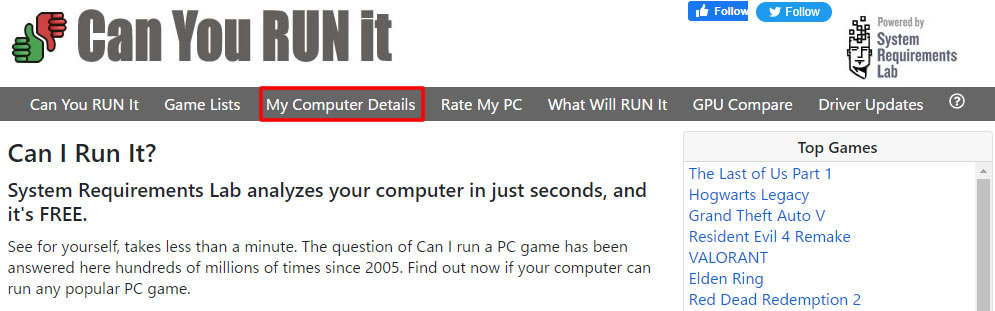
- 「Edit」>「Refresh Your Computer Information」をクリックします。
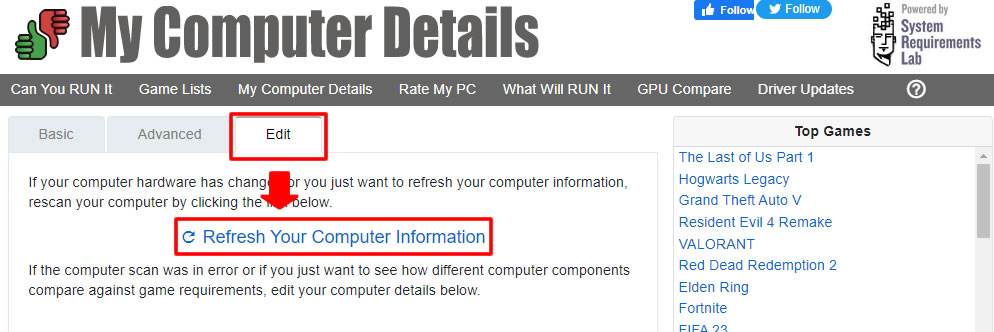
- ファイルがダウンロードされますが、「キャンセル」をクリックします。
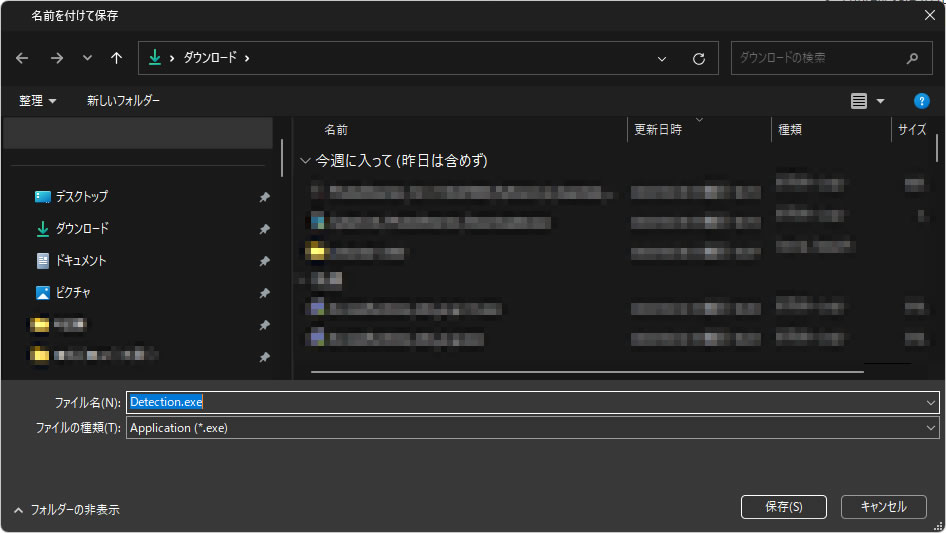
- これで削除が完了しました。
まとめ
今回は、ゲームの要求スペックを確認できるサイト「Can You Run It」の使い方について
解説しました。
【おさらい】
- 「Can You Run It」にアクセスする
- 使ってるPCを確認したいなら、ファイルを実行して確認
- いろんなゲームについて知りたいなら、リストを使って確認
- 別のPCの場合や、目安として知りたい場合は、ゲームを検索して確認
ゲームを買う時や、PCを買う時などに便利だと思いますので、ぜひ利用してみてください。
パソコン買うならPC WRAP
仕事用・プライベート用問わず、PC購入でお困りの際はPC WRAPにご相談ください。
独自の長期3年保証や、どのような理由でも返品可能なお気楽返品サービスで、あなたのPCライフを徹底サポートします。

インターネット・コンピュータランキング

パソコンランキング

Windowsランキング
↑↑ブログ継続の励みになります!ポチッと応援!













